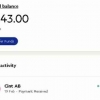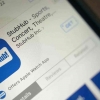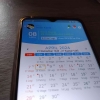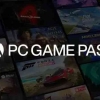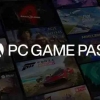Sejumlah fitur juga telah disematkan, termasuk Penghapus, Pensil, Stabilo, dan lain-lain. Kamu juga bisa memilih di antara empat jenis format file saat hendak menyimpan hasil screenshot, yaitu PNG, GIF, JPEG, atau MHT.
Cara menggunakan aplikasi ini sangat mudah. Pertama, jika aplikasi Snipping Tool belum kamu simpan di taskbar atau menu Start, kamu bisa mencarinya melalui kotak Pencarian.
Selanjutnya buka aplikasi lalu pilih metode screenshot yang diinginkan. Setelah screenshot selesai, hasilnya bisa kamu simpan di folder yang kamu pilih (default-nya folder Pictures).
2. Greenshot
Greenshot adalah sebuah program screenshot gratis dan open-source untuk Microsoft Windows. Greenshot juga tersedia untuk macOS, tetapi sebagai perangkat lunak berpemilik melalui App Store. Sama seperti Snipping Tool, Greenshot juga mudah dan ringan untuk digunakan (ukurannya hanya 1,69 MB).
Greenshot dilengkapi dengan sejumlah fitur yang beberapa di antaranya tidak tersedia di Snipping Tool, seperti menangkap halaman web (scrolling) yang lengkap dari Internet Explorer, membuat anotasi, beberapa opsi ekspor dan unggah, dan lain sebagainya.
Jutaan orang telah mengandalkan Greenshot untuk setiap aksi screenshot layar laptop mereka. Program yang dikembangkan oleh Thomas Braun, Jens Klingen, dan Robin Krom ini dirilis pada tahun 2007 dan hingga saat ini telah mendukung lebih dari 30 bahasa, termasuk bahasa Indonesia. Kamu bisa mengunduh Greenshot di sini.
3. PicPick
Nah, aplikasi screenshot yang satu ini bersifat “freemium” yang berarti menawarkan layanan dasarnya secara gratis, dan mengenakan biaya hanya untuk fitur lanjutan. Jika kamu pengguna rumahan, kamu cukup menggunakan PicPick yang gratis. Sementara untuk keperluan bisnis, sebaiknya gunakan PicPick premium yang menawarkan banyak fitur profesional.
Dari ukurannya yang hampir 15 MB dan antarmuka Windows-nya yang modern sudah menunjukkan kalau PicPick lebih dari sekedar aplikasi screenshot biasa. Jika kamu seorang blogger yang gemar berbagi tutorial bergambar dengan pembaca, kamu akan sangat terbantu dengan fitur pengeditan dan anotasi PicPick yang benar-benar dapat diandalkan.
Menerapkan efek, menyisipkan teks, dan menambahkan tanda seperti angka dan panah untuk membubuhi keterangan screenshot adalah beberapa fitur unggulan yang dimiliki oleh PicPick. Dengan demikian, bantuan visual pada tutorial yang kamu tulis akan terlihat lebih profesional dan memudahkan pembaca dalam memahami dan mengikutinya.